Cách biến đổi file AI thành PNG, JPG không cần phần mềm
Nội dung bài viết
Việc chuyển đổi file AI sang PNG, JPG mang lại sự tiện lợi trong lưu trữ và xử lý hình ảnh mà không cần dùng đến các phần mềm chuyên dụng.
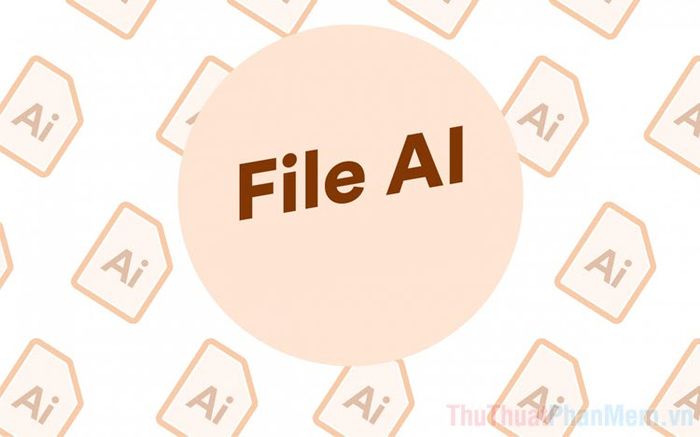
File AI (Illustrator) là định dạng phổ biến trong giới thiết kế đồ họa, đặc biệt với các chuyên gia 2D, UX, UI. Tuy nhiên, không phải máy tính nào cũng có thể mở được file AI do đây là định dạng độc quyền của Illustrator và chỉ được hỗ trợ bởi một số ít phần mềm. Điểm yếu lớn nhất của file AI nằm ở khả năng lưu trữ và sử dụng, khiến nhiều người chuyển sang định dạng PNG, JPG để thuận tiện hơn. Nếu bạn sở hữu các phần mềm như Corel Draw hay Illustrator, việc chuyển đổi rất đơn giản. Nhưng nếu không có, bạn có thể tận dụng các công cụ trực tuyến. Trong bài viết này, Tripi sẽ hướng dẫn bạn cách chuyển file AI sang PNG, JPG mà không cần phần mềm.
1. Chuyển đổi file AI sang PNG, JPG bằng AnyConv
Trang chủ: AnyConv
AnyConv hỗ trợ chuyển đổi đa dạng định dạng, bao gồm các định dạng đồ họa như AI, PSD, PNG, JPG,… Công cụ này hoàn toàn miễn phí và có thể xử lý file có dung lượng lên đến 40MB.
Bước 1: Truy cập trang chủ AnyConv và nhấp vào Choose file để tải lên file AI cần chuyển đổi từ máy tính của bạn.
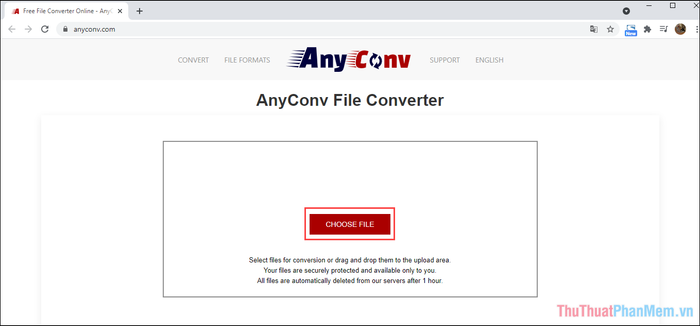
Bước 2: Lựa chọn định dạng ảnh phù hợp từ bảng điều khiển. Để chuyển đổi sang PNG hoặc JPG, bạn chỉ cần chọn định dạng hình ảnh mong muốn.
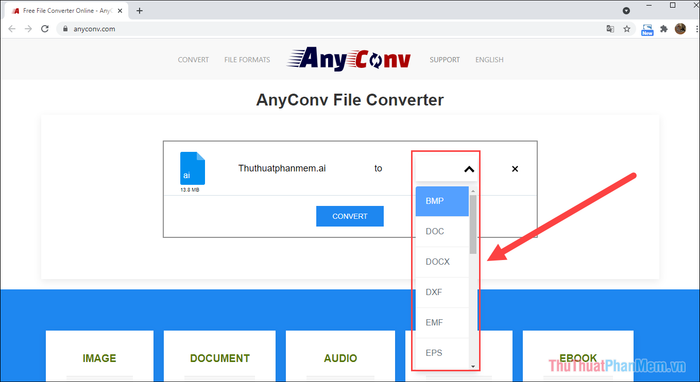
Bước 3: Nhấn Convert để khởi động quá trình chuyển đổi.
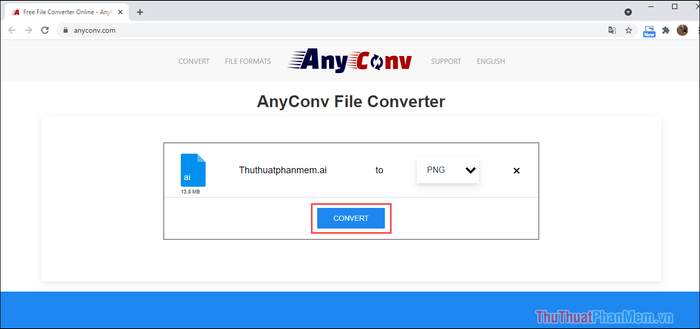
Bước 4: Quá trình chuyển đổi sẽ diễn ra trong khoảng 1-2 phút (tùy thuộc vào tốc độ mạng và dung lượng file). Khi hoàn thành, nhấn Download để tải file đã chuyển đổi về máy tính.
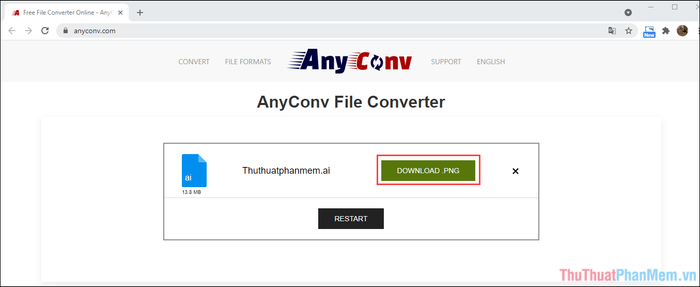
2. Chuyển đổi file AI sang PNG, JPG bằng Aconvert
Trang chủ: Aconvert
Aconvert mang đến bộ công cụ chuyển đổi đa dạng định dạng, bao gồm cả tính năng chuyển đổi file AI sang PNG, JPG,… Công cụ này hỗ trợ hầu hết các định dạng phổ biến, đáp ứng mọi nhu cầu của người dùng.
Bước 1: Truy cập trang chủ Aconvert và chọn Add Files để tải lên file AI cần chuyển đổi vào hệ thống.
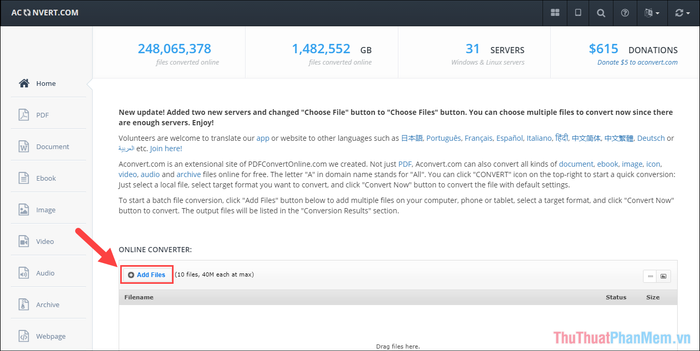
Bước 2: Chuyển mục Target thành JPG/PNG tùy theo nhu cầu sử dụng của bạn.
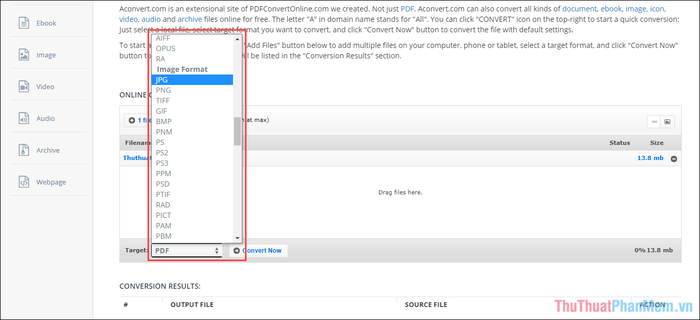
Bước 3: Nhấn Convert Now và chờ hệ thống xử lý. File sau khi chuyển đổi sẽ tự động được tải về máy tính của bạn.
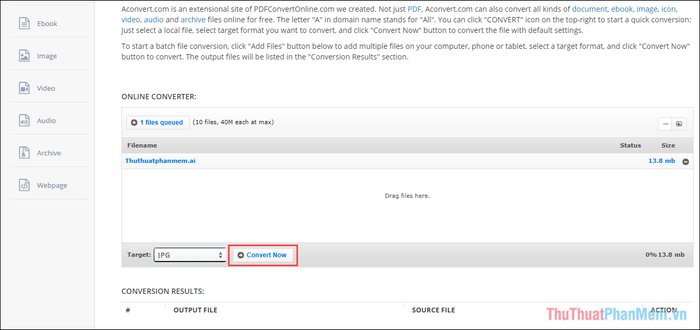
3. Chuyển đổi file AI sang PNG, JPG bằng Cloudconvert
Trang chủ: Cloudconvert
Cloudconvert là công cụ lý tưởng cho mọi tình huống, đặc biệt khi cần chuyển đổi các file dữ liệu có dung lượng lớn một cách hiệu quả.
Bước 1: Truy cập trang chủ Cloudconvert và chọn Select File để tải lên file AI cần chuyển đổi vào hệ thống.
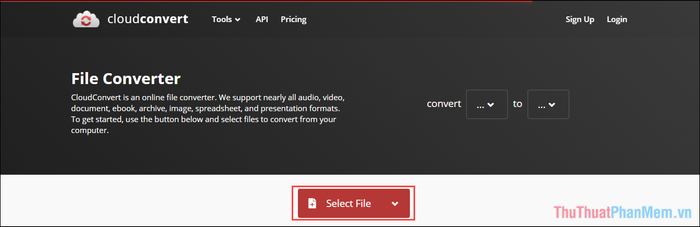
Bước 2: Chờ hệ thống xử lý file AI bạn đã tải lên và chuẩn bị sẵn sàng để thay đổi định dạng.
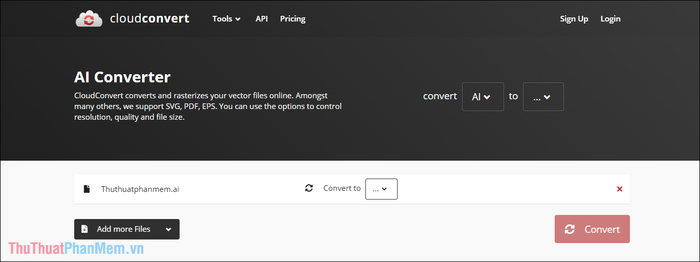
Bước 3: Chuyển mục định dạng sang Image => PNG (hiện tại không hỗ trợ JPG).
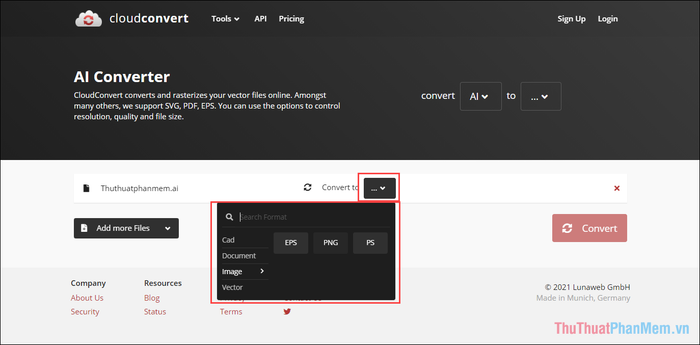
Bước 4: Nhấn Convert để hệ thống tự động xử lý và hoàn tất quá trình chuyển đổi định dạng.
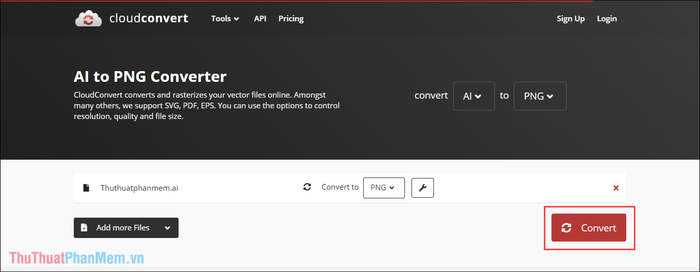
Bước 5: Cuối cùng, chọn Download để tải file AI đã chuyển đổi sang định dạng PNG về máy tính của bạn.
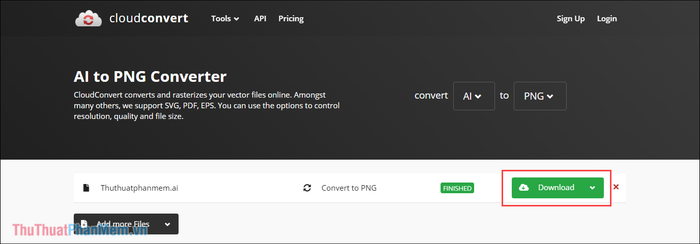
Trong bài viết này, Tripi đã chia sẻ cách chuyển đổi file AI sang định dạng PNG, JPG để bạn có thể xem trực tiếp trên máy tính một cách dễ dàng. Chúc bạn một ngày tràn đầy niềm vui và hiệu quả!
Có thể bạn quan tâm

Top 5 Nha khoa tẩy trắng răng uy tín tại quận Ba Đình, Hà Nội

Top 10 phần mềm học tiếng Anh giao tiếp miễn phí hiệu quả nhất

Top 5 Gel Wax Lông và Triệt Lông Hiệu Quả Nhất

Khám phá 4 trung tâm Anh ngữ hàng đầu tại huyện Thanh Trì, Hà Nội

Phương pháp loại bỏ clo trong nước


